Aero Shake es una característica lanzada para Windows Vista, que también esta presente en Windows 8, Aero Shake permite minimizar todas las ventanas que se encuentran en segundo plano al mover una de ellas, es decir si movemos una ventana rápidamente de un lado al otro, las demás ventanas abiertas se minimizan de forma automática.
Aero Shake puede ser desactivado si es que no quieres que esta características esté presente en Windows 8, para ello solo debes seguir estos sencillos pasos del siguiente tutorial de Windows 8.
Desactivar Aero Shake
Paso 1. Abrimos el registro de Windows 8, para ello presiona las teclas Win + R y escribe regedit.
Paso 2. En la parte izquierda del registro de Windows 8, tienes que buscar dirigirte a la siguiente clave:
HKEY_CURRENT_USER \ Software \ Policies \ Microsoft \ Windows
Paso 3. Haz clic derecho sobre la clave “Windows” y escoge “nuevo” y luego en “Clave”.
Paso 4. Escribe “Explorer” para la nueva clave que has creado.
Paso 5.Dentro de la clave creada, agrega un nuevo ítem del tipo “Valor DWORD (32 bits)” con el nombre “NoWindowMinimizingShortcuts”. Para ello solo debes hacer clic sobre “Explorer” y luego en Nuevo.
Paso 6. Sobre el ítem recién creado haz doble clic, y en la pequeña ventana que aparece escribe “1”
Paso 7. Para que los cambios tengan efecto deberás reiniciar Windows 8.
Listo, con esto pasos Aero Shake será desactivado, para habilitarlo nuevamente, solo tendras que eliminar la clave creada.

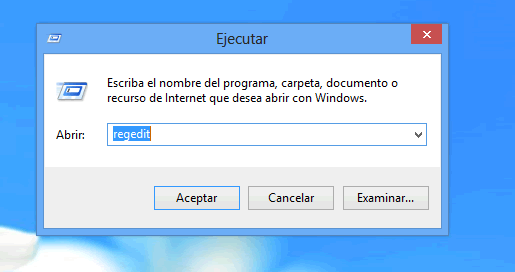
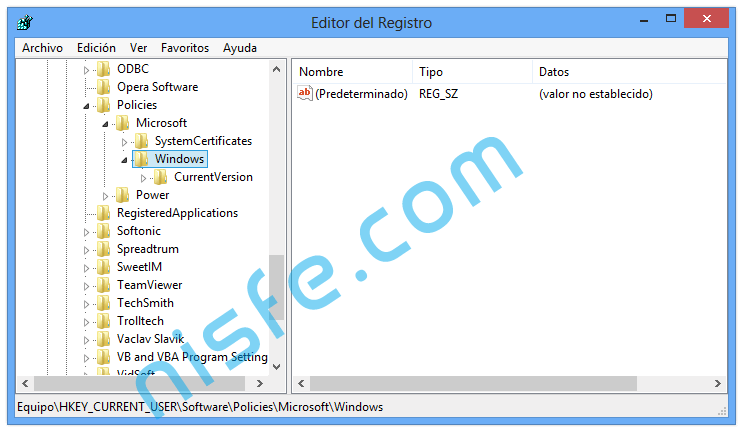
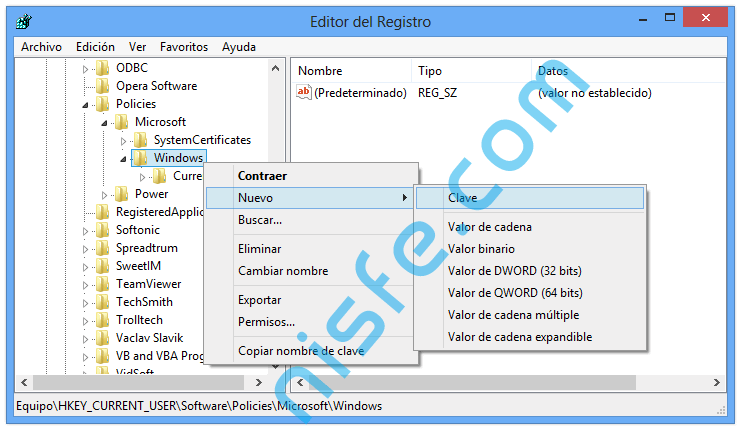
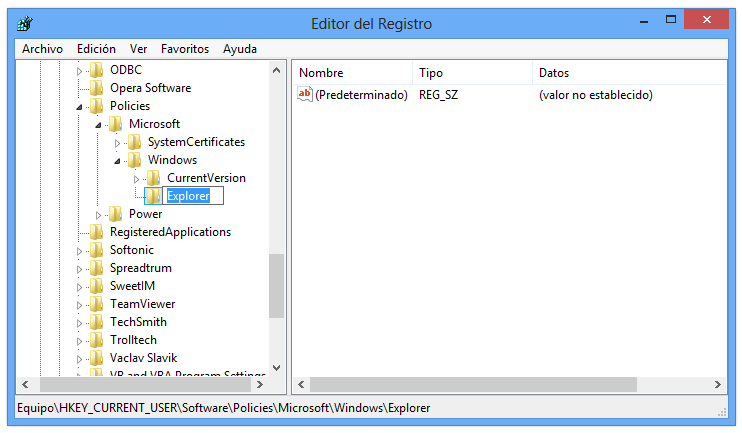
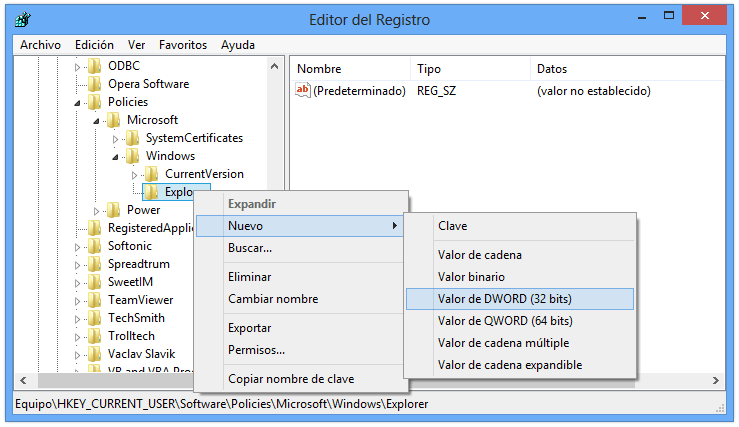
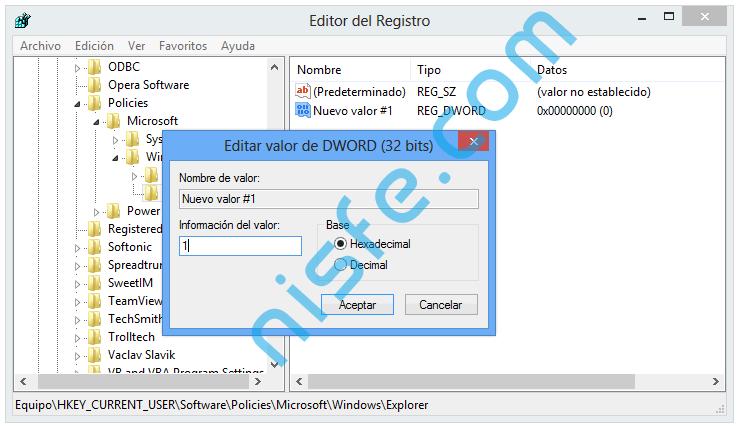






He leido vuestro articulo con mucha atecion y me ha parecido practico ademas de bien redactado. No dejeis de cuidar este blog es buena.
Saludos